Korzystasz z Facebook Messengera na Androidzie? Jeśli tak, to z pewnością masz znajomych, z którymi rozmawiasz częściej niż z innymi. Zobacz, jak utworzyć skróty na ekranie głównym dla każdej osoby, aby po dotknięciu wyświetlać od razu ekran rozmowy z wybranym znajomym.
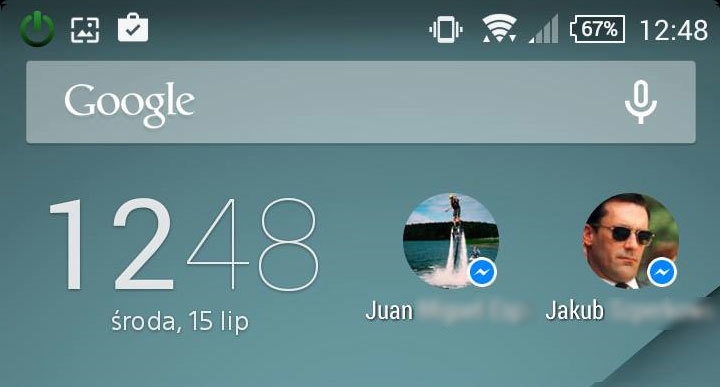
Tradycyjnie po uruchomieniu Messengera wyświetla nam się ekran rozmowy z ostatnią osobą, z którą prowadziliśmy wymianę wiadomości. Jeśli chcemy zacząć pisać do kogoś innego, to musimy cofnąć się do ekranu wszystkich konwersacji, znaleźć znajomego i wybrać. Jest jednak szybsza metoda - możemy utworzyć skróty do ulubionych znajomych bezpośrednio na ekranie głównym Androida.
Tworzenie skrótów do znajomych w Messengerze
Każdy znajomy może mieć swoją oddzielną ikonę na ekranie głównym Androida, oznaczoną swoim zdjęciem i imieniem oraz nazwiskiem. Dotknięcie takiej ikony od razu otworzy ekran rozmowy z wybraną osobą.
Aby dodać skrót do znajomego, należy uruchomić aplikację Messenger, a następnie przejść do ekranu rozmowy ze znajomym, do którego chcemy utworzyć skrót. W górnym prawym rogu znajdziemy ikonkę z literą "i". Dotykamy jej, aby wyświetlić więcej szczegółów odnośnie konwersacji z daną osobą.
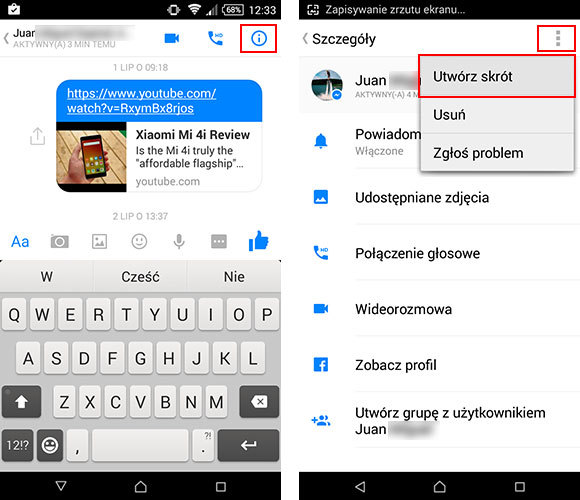
Wyświetlą się opcje pozwalające przeglądać udostępnianie zdjęcia z daną osobą, kontrolować powiadomienia czy też rozpocząć rozmowę głosową / wideo. My jednak ponownie dotykamy ikony w górnym prawym rogu, tym razem oznaczonej trzema kropkami.
Z rozwijanego menu wybieramy opcję "Utwórz skrót". Na naszym głównym ekranie Androida, tam gdzie są widżety i skróty do aplikacji znajdziemy teraz także skrót do wybranej osoby. Powtarzamy całą czynność dla każdej osoby, dla której chcemy utworzyć skrót.
